苹果预计将在北京时间 12/12 凌晨释出 iOS 17.2 更新,而距离上一次的 iOS 17.1 也已经一个半月的时间,那这次iOS17.2正式版更新加入了不少新功能,像是加入全新的「日志App」、新增三款天气小工具及一款数字时钟小工具、支持更改iPhone预设通知声音等,也修复了一些Bug。 本篇文章为大家整理好 12 个必学的 iOS 17.2 功能与详细使用教学。

iOS 17.2 更新时间是什么时候?
目录
苹果预计将在2023年12月中推出iOS 17.2更新,而根据推测,iOS17.2很可能会在北京时间12/12(二)凌晨约一两点左右推送正式版更新,不过确切时间还是以苹果官方为主。 如果想更新的话,我们届时可以开启 iPhone 上的「设定 App」>「一般」>「软件更新」中,下载并安装 iOS 17.2 正式版更新唷!
iOS17.2 功能 1. 日志App
苹果在iOS 17.2推出了一款全新的「日志App」,简单来说它就是一款协助用户轻松写日记的App,在日志App点选「+」之后,系统会根据你拍的照片、去过的位置、听过的音乐、体能训练等信息来推荐一些适合写日记的内容,选择建议内容后,我们就可以开始写日记了,或者你也可以点选「新增条目」来新增一个空白的日记,开始写日记时,可以自由上传照片、拍照或是录音、加入位置等等。

除了日记之外,系统也会建议一些适合「反思」的主题,例如,「写下重要的朋友或家人」,那我们就可以写下一些反思和回忆。 我个人觉得这款「日志 App」跟常规常见的日记 App 还是有点不太一样,它是会根据我们在 iPhone 上的活动纪录来产生个性化日志建议,写日记就不怕没灵感不知道写什么,而且它也支持用 Face ID 或密码上锁,让日记更私密!
- 详细教学:iPhone 日志 App 怎么用? iOS17.2 日记新功能完整使用教学!

iOS17.2 功能 2. 更改默认 iPhone 通知声音
苹果在iOS 17版本时将iPhone预设的App通知音从原本的「三全音」改成「回响」,这也造成不少用户反映新的通知音不好听或是太小声很容易错过。
而现在苹果加入了一项iOS 17.2通知声音功能,支持用户自由更改预设的iPhone通知声音,我们可以到「设置」>「声音与触觉回馈」,点进「默认提示」里面,这边就可以更改App通知音了,你可以把它改回「三全音」或是其他喜欢的音效与铃声,那改好之后,你收到的App 通知(包含 IG 通知声音)就会是这个通知音效啰!

iOS17.2 功能 3. 三款全新的「天气小工具」
第三个iOS 17.2新功能就是苹果为「天气」加入了三款全新的天气小工具,包含可以看到气温、降水机率、风速、紫外线指数、体感温度的「详细信息小工具」,可以看到未来五天天气预报的「每日天气预报小工具」,以及可以看到日出和日落时间的「日出日落小工具」 。 其中,我个人觉得小型的「每日天气预报」小工具非常实用,可以一次看到五天的天气状况和预报,不像之前小型的小工具都只能看到当天的天气预报。
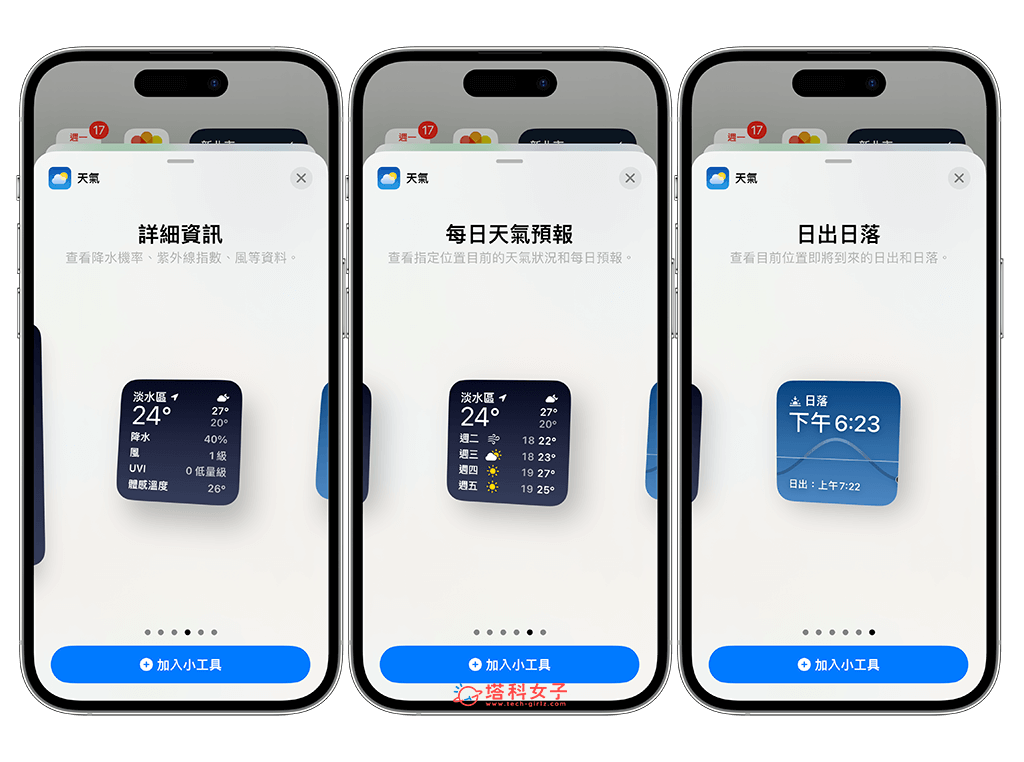
iOS17.2 功能 4. 全新「数字时钟小工具」
除了iOS 17.2天气小工具之外,苹果也为iPhone时钟加入了一个全新的「数字时钟小工具」,能够以数字的方式显示目前时间,之前的时钟小工具都是时钟指针形式。

iOS17.2 功能 5. 联系人海报添加「彩色字体」
在iOS 17版本中,我们虽然可以自己选择喜欢的iPhone联络人海报字体颜色,但都只有纯色可选,字体只能呈现单一颜色,但在iOS 17.2功能中,iPhone联络人海报的字体颜色就加入了全新的「彩色字体」,使用方法很简单,一样到「电话App」,点选「我的名片」,按一下「编辑」>「编辑」>「自定义」>「海报」,点一下「你的名称」,这边就会出现彩色字体可以套用了。
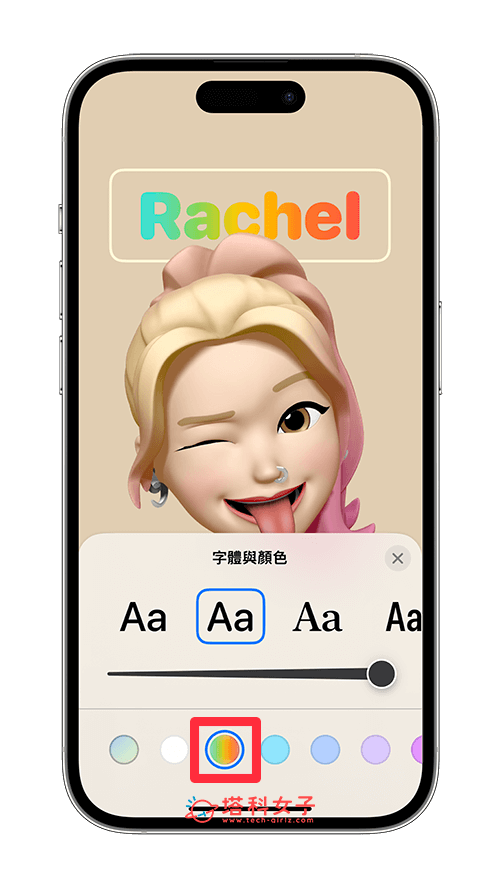
这功能让我们能呈现更丰富多元的名片配色,而且当你透过 NameDrop 和别人交换联络资料时,或是当别人打电话给你时,他们都会看到这个活泼的彩虹字体喔!

iOS17.2 功能 6. iPhone 15 pro 动作按钮「翻译」功能
苹果为iPhone 15 Pro和Pro Max机型配备了可自定义不同功能的「动作按钮」,之前有提供九个快捷功能,像是静音模式、专注模式、相机、手电筒等等,而现在更新到iOS 17.2版本后,苹果为iPhone动作按钮加入了一项实用的「翻译」功能,可以实时翻译我们说出的语句,还能让iPhone朗读翻译后的语音,特别适合用在出国旅行时和外国人沟通使用,是一个非常实用的iOS 17.2功能。

例如我想知道火车站怎么走,那我就按住 iPhone 15 Pro 动作按钮后说出「请问慕尼黑火车站怎么走」,接着苹果内建的翻译 App 就会自动即时翻译,也会朗读出来。

不过,使用这功能前务必确保iOS内建的翻译App还在,之前已删除的话请先到App Store 下载回来,而且也需要先在里面设定你要翻译的语言唷!

iOS17.2 功能 7. iPhone 15 Pro 支持拍摄「空间视频」
苹果预计将在 2024 上半年于美国推出 Apple Vision Pro 头戴式 AR/VR 设备,用户将能沉浸在数字内容与实体世界互相无缝融入的 3D 空间中。 而在iOS 17.2更新中,苹果也为iPhone 15 Pro支持了录制「空间视频」的新功能! 用户需要先在「设定 app」>「相机」>「格式」中打开「适用于 Apple Vision Pro 的空间视频」选项。

之后当你想录制空间视频时,我们就打开相机App,切换到录影,然后横放,打开下方的「空间视频」按钮,这样就可以开始录制空间视频了,不过目前只能以 1080P 分辨率、30 fps 影格率录制,而一分钟的空间视频容量大约是 130MB。

录制好之后我们在 iPhone 或 Mac 看到的视频跟一般的视频没什么差异,但之后如果你有买 Apple Vision Pro,就能会体验到视频的 3D 效果。
iOS17.2 功能 8. Memoji 可调整身材
Memoji 是苹果提供的虚拟人像功能,我们可以自由设计个人专属的 Memoji 角色,而在 iOS 17.2 更新中,我们可以自由调整 Memoji 的身体了,切换到身体分类后,这边可以设计腰部、胸口、肩膀、手臂等部位,你也可以在上方的预览图中查看效果。

iOS17.2 功能 9. Apple Music 喜好歌曲播放列表
苹果在iOS 17时为Apple Music加入了《喜好歌曲》功能,当你听到喜欢的歌曲或音乐时,只要按一下星星,这首歌就会变成你的喜好歌曲,系统也会根据你的喜好来推荐你更多类似歌曲,而现在更新到iOS 17.2后,苹果另外新增了一个《喜好歌曲》的播放列表,里面会帮我们搜集所有已经按星星的歌曲, 等于说就是你的最爱歌单,也能快速播放。

iOS17.2 功能 10. Apple Music 过滤聆听纪录
如果你不希望小孩或其他家人借用你的iPhone听音乐而弄乱你的Apple Music推荐曲目时,我们在iOS 17.2中可以在「专注模式」里开启「Apple Music 使用聆听纪录」功能,开启之后,当你启用这个专注模式时,其他人用你的iPhone 听音乐就不会影响到你的音乐推荐。

iOS17.2 功能 11. iMessage 长按信息以贴图回复
之前在iOS 17版本中,如果你想在iMessage聊天室中以贴图响应某一个对话纪录,那我们就要拖曳贴图到对话框上面,但现在用户可以直接长按信息框,点选「加入贴图」,然后选择你要贴上去的贴图就可以啰!

iOS17.2 功能 12. iMessage 联络人密钥验证
最后一个iOS 17.2功能就是iMessage联络人密钥验证,开启这个功能之后,所有对话都会采用「端对端加密」,而且可以让你亲自或透过电话比对联络人验证码来手动验证你传送信息的对象是否为本人,这功能比较适合给面临「特殊数字威胁」的用户。

总结
以上就是我们介绍的12个iOS 17.2功能和更新内容了,不知道大家最喜欢哪一项功能呢。 欢迎在视频下方留言跟我分享喔! 那如果你想知道更多苹果使用技巧或 3C 开箱,欢迎订阅与追踪塔科女子频道,掰掰!
 微信扫一扫
微信扫一扫
